大华硬盘录像机远程监控设置方法..
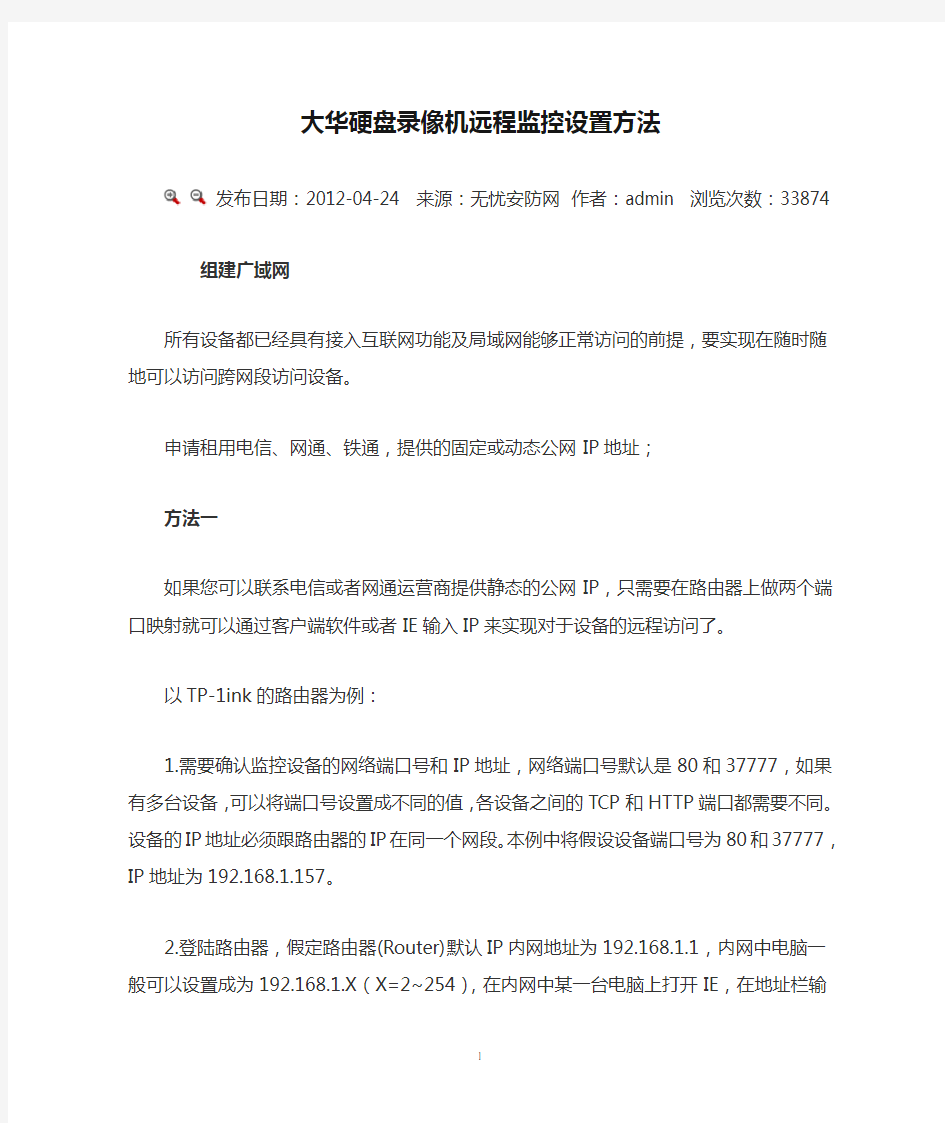
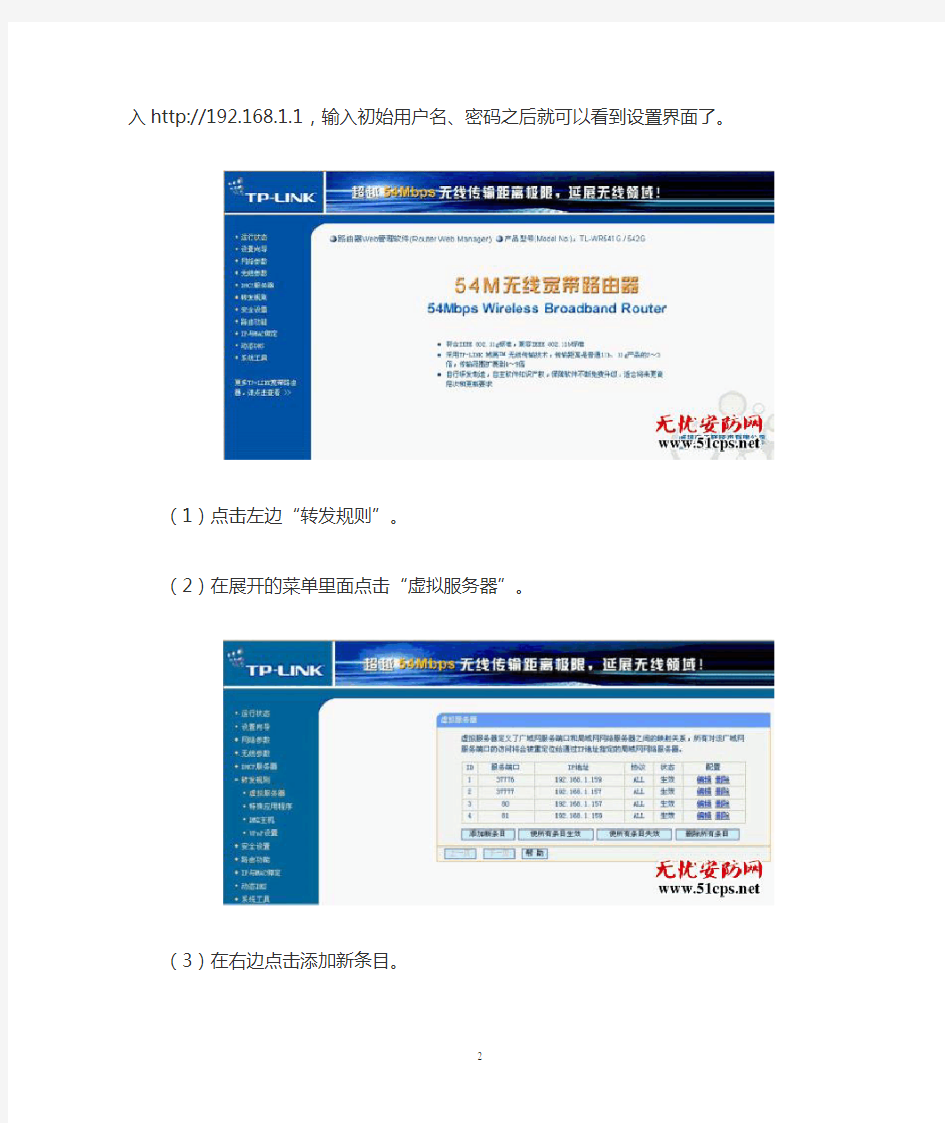
大华硬盘录像机远程监控设置方法
发布日期:2012-04-24 来源:无忧安防网作者:admin 浏览次数:33874
组建广域网
所有设备都已经具有接入互联网功能及局域网能够正常访问的前提,要实现在随时随地可以访问跨网段访问设备。
申请租用电信、网通、铁通,提供的固定或动态公网IP地址;
方法一
如果您可以联系电信或者网通运营商提供静态的公网IP,只需要在路由器上做两个端口映射就可以通过客户端软件或者IE输入IP来实现对于设备的远程访问了。
以TP-1ink的路由器为例:
1.需要确认监控设备的网络端口号和IP地址,网络端口号默认是80和37777,如果有多台设备,可以将端口号设置成不同的值,各设备之间的TCP和HTTP端口都需要不同。设备的IP地址必须跟路由器的IP在同一个网段。本例中将假设设备端口号为80和37777,IP地址为19
2.168.1.157。
2.登陆路由器,假定路由器(Router)默认IP内网地址为192.168.1.1,内网中电脑一般可以设置成为192.168.1.X(X=2~254),在内网中某一台电脑上打开IE,在地址栏输入http://192.168.1.1,输入初始用户名、密码之后就可以看到设置界面了。
(1)点击左边“转发规则”。
(2)在展开的菜单里面点击“虚拟服务器”。
(3)在右边点击添加新条目。
(4)确认设备的网络端口号和IP地址。
(5)在右边服务端口号中填“80”,IP地址中填“192.168.1.157”,协议选择“ALL”,状态为“生效”,常用服务器端口号保持默认,点击保存。
(6)再点击添加新条目,服务器端口号填入“37777”,IP地址中填入
“192.168.1.157”,协议选择“ALL”,状态为“生效”,常用服务器端口号保持默认,点击保存。
若实现多台设备广域网,重复步骤(4)(5)(6),但必须区分TCP和HTTP端口号。
说明:一般路由器中有个端口映射(PortMapping)或者虚拟服务器(VirtualServer)的设置。用户需要在路由器(Router)的“管理界面”中相应的端口映射界面中,设置好相应的需要映射的端口,协议,内网地址等,才能生效。设置的方法可能会因为路由器(Router)
不同的品牌和型号,在设置的方法上也会有所不同。端口映射支持的网络协议有
TCP/UDP/ALL,所以进行端口映射设置时,如果不熟悉,可以选择ALL都支持。
设置完成后保存重启路由器。
注:在路由器的运行状态里查看WAN口的IP地址,固定IP做好端口映射后直接输入公网固定IP访问即可。一般可在路由器的运行状态里查看PPPOE为动态IP,静态为固定IP。
大华硬盘录像机远程监控设置方法
发布日期:2012-04-24 来源:无忧安防网作者:admin 浏览次数:33874
方法二
如果对外的是动态IP做好端口映射后,需要再做域名解析,端口映射详见方法一。
域名解析分为两种,通过硬盘机的DDNS及在支持域名解析的路由器上做域名解析的操作。
1.利用设备自带的DDNS功能。
服务器类型:选择CN99DDNS,同时将“使能”选中;
服务器IP:若有显示https://www.360docs.net/doc/d5894058.html,默认也可以,建议更改为:https://www.360docs.net/doc/d5894058.html, 服务器端口:80;
域名:管理域名中申请一个动态域名(如:https://www.360docs.net/doc/d5894058.html,);注:申请此域名时注册的IP地址必须绑定的是指向的设备IP地址。例如网络环境是这样的:一台PC,一台监控设备共享一台路由器访问外网,PC和监控设备都使用私有的IP地址,那么在给设备做域名解析时申请的域名对应的主机IP地址应该是路由器的IP地址,如60.186.104.144。
用户:在希网网络注册一个新用户(如:chalong);
密码:申请用户时对应的密码。
注:DDNS设置好后,假如域名访问不稳定时需查看扩展配置-DNS设置进行修改,首选DNS设置为:8.8.8.8
备用DNS设置为:8.8.4.4;如下图:
2、以TP-1ink路由器为例:路由器中的DDNS设置:服务提供者选择花生壳,输入在https://www.360docs.net/doc/d5894058.html,网站上注册的用户名及密码,启用DDNS选择打勾,点击登录。连接状态显示正在连接中……(见下图)
在网页中输入https://www.360docs.net/doc/d5894058.html,,访问第一台设备;
输入https://www.360docs.net/doc/d5894058.html,:81,访问第二台设备。(端口不是80的情况下,访问时域名或IP后面都需要加冒号端口号)。
大华硬盘录像机远程监控设置方法
发布日期:2012-04-24 来源:无忧安防网作者:admin 浏览次数:33874
方法三
PPPOE实现广域网
DVR支持PPPOE自动拨号的功能可以连接Modem进行ADSL拨号获取公网IP地址进行访问,方法如下:
1、在系统设置-网络设置中,开启PPPOE功能,及双击进入PPPOE界面。
2、输入ADSL拨号的用户名密码保存后然后重启机器。
3、设备重起后等待一段时间那么会在IP地址处显示拨号获得的IP地址,然后通过拨号的公网IP地址进行访问。
4、但是通过这种方式获得的ip地址是动态的,那么会给用户访问时造成困扰,IP总是会改变,可通过域名解析来绑定动态IP,正常绑定后使用域名通过客户端软件或者IE直接输入域名的方式来访问。(客户端PSS正常运行中按F1键可查看使用说明文档)注:域名解析操作可通过硬盘机的DDNS,支持域名解析的路由器上做域名解析的操作。域名解析的具体操作详见方法二。
客户端访问方法:PSS打开后,在配置管理—设置管理---点击添加,输入设备的相关信息后保存确定即可。
名称:设备在程序中显示的名称。例如:在设备列表中显示的名称,自定义填写,无要求
详细:设备的附加备注信息,可不填写
使用DDNS:不需要选择,以及DDNS服务器信息不需要填写
IP:局域网输入设备的局域网IP,广域网输入广域网IP地址或域名,若填写域名则不用加任何符号及端口,详细可见上图
端口:默认是37777,若有更改则填写更改后的端口
型号:设备的产品型号(一般默认即可)
类型:设备的产品类型
用户名:登录设备所需要的用户名
密码:登录设备所需要的密码
登录类型::登录设备的网络连接方式(一般默认即可)
添加完成后右下角会有提示框提示是否添加成功,若添加成功后,右上角的设备列表里右键点击登陆,提示登陆成功后,如下图所示:
选择左边的某个窗口,呈现绿色的边框,左击设备名称不要放直接拖到绿色的边框里,所有通道可同时查看。所有通道画面可同时访问,如下图
远程登录监控设置
FC-6804/08HV 免域名DVR远程设置指导 一、首先进入录像机的:主菜单-》系统设置-》网络设置,把IP地址,子网掩码,默认网关,首选DNS,TCP端口,HTTP端口,根据网络要求进行设置。 IP地址:给录像机分配的一个独立的内网IP地址,用户可根据情况来分配; 子网掩码:255.255.255.0 大部分都是这个,一般不用改 网关:是指路由器的IP地址,TPLINK的是192.168.1.1,DLINK的是192.168.0.1 首选DNS:这个是当地的DNS服务器的地址,在路由器上可以查到 TCP端口:录像机的通信端口,默认是34567 HTTP端口:是指网页端口,这里建议改成81,因为80中国已经封了
二、.在系统设置--》网络服务---》UPNP 中把录像机的UPNP功能打开,
三、在系统设置--》网络服务---》ARSP中,按下面的要求,把服务器地址,用户名,密码,输入到录像机中,此处的用户名和密码,由供应商负责分配给用户,如没有可联系供应商。 服务器地址:https://www.360docs.net/doc/d5894058.html, 这个是固定的域名,必须使用这个 端口:15000 这是系统默认,不要修改 用户名:这是供应商分配的用户名 密码:供应商分配的密码
四、再进入路由器中(以TPLINK路由器为例)-->转发规则--》UPNP设置中,把UPNP功能启用,这样设置就完成了。
五、在IE的地址栏里,输入:https://www.360docs.net/doc/d5894058.html,:8080,即可出现登录的界面,在此处,输入我们提供的用户名和密码,就可以看到你的DVR!第一次使用的话,必须把下角的:下载WEB控件,下载下来,然后进行安装,否则是不能用的
大华监控主机操作说明
监控主机操作说明 一、开机与关机 1、开机 插上电源线,按下后面板的电源开关,电源指示灯亮,录像机开机,开机后视频输出默认为多画面输出模式,若开机启动时间在定时录像设定时间内,系统将自动启动定时录像功能,相应通道录像指示灯亮,系统正常工作。 2、进入系统菜单 正常开机后,按Enter确认键(或单击鼠标左键)弹出[登录]对话框,用户在输入框中输入用户名和密码。 密码安全性措施:每30分钟内只能试密码5次,否则帐号锁定。 注:为安全起见请用户及时更改出厂默认密码,添加用户组、用户及修改用户,设置更改参见菜单操作——用户帐号。 关于输入法:除硬盘录像机前面板及遥控器可配合输入操作外,可按按钮进行数字,英文大小写,中文输入(可扩展)之间切换输入法,并直接在面板上的字符值进行鼠标选取输入相关值。 3、关机(更换硬盘须打开机箱并先切断外部电源)
关机时,按住面板上POWER键3秒钟,停止硬盘录像机的所有工作,方可按下后面板的电源开关,关闭电源。 4、断电恢复 当录像机处于录像、定时录像、报警录像工作状态下,若系统电源被切断或被强行关机,重新来电后,录像机将自动保存断电前的录像,并且自动恢复到断电前的工作状态继续工作。 二、录像操作 用户可以根据自己的需求选择录像模式。对不同模式的录像,通道发生录像时,在通道画面上显示录像标志。 1、如何进行录像 按遥控器上的“录像”键或面板上的“●”键(更改录像设置需有相应控制权限),或在菜单[高级选项]>[录像控制]中 查看录像菜单中各通道的状态,对应的通道下反显“●”,则为选中的通道 手动:设置通道录像可根据用户实际需要设置,也可全部设置为录像或不录像,即使“全”处于“●”状态进行状态设置。 自动:设置通道录像由定时界面里设置的定时、动态检测和报警的设置条
小区监控解决方案(大华)
目录 第一章方案总体要求及可行性分析 (2) 一、项目概述和分析 (2) 二、系统需求分析 (3) 三、系统可行性分析 (5) 四、系统功能和参数 (5) 1、中心电视墙,前端和心双备份存储 (5) 2、方案的结构图 (6) 3、700线100米红外防水枪式摄像机 (6) 4、DH-SD6052-G (7) 5、数字硬盘录像机DH-DVR1604LE-S (9) 6、DH-SVR3016H (11) 7、DH-NVS0404DF解码器 (12) 8、客户端电脑配置需求 (13) 第二章方案总体设计 (14) 一、系统结构图 (14) 二、系统结构说明 (15) 1、区域监控前端 (15) 2、通讯网络 (15) 3、监控中心 (16) 4、设计规范和依据 (17) 三、系统实现功能 (17) 四.中心设备 (19) 1、中心硬件部分 (20) 2、中心软件部分 (22) 第三章系统技术特性 (23) 一、系统实现功能 (23) 二、系统特性 (27) 第四章、产品报价清单 (28)
第一章方案总体要求及可行性分析 一、项目概述和分析 随着21世纪的到来,特别是近年来现代高科技和信息技术(IT)正在由智能大厦(IB)走向智能化住宅厂区,进而走进家庭,国家也在《2000年小康型城乡住宅科技产业工程项目实施方案》中,将建设智能化小康示范厂区列入国家重点的发展方向,因此也就必然促使智能化技术从智能大厦建设热中向智能厂区乃至家庭智能化的方向发展。 厂区闭路电视监控系统对厂区周界、各主要出入口、停车场、广场、各主要路口等进行全方位的监控,系统具有图形自动切换功能、定点显示功能和多画面显示功能,系统可用长时间录相机录制所有图像以观看或备查。近年来,随着我国经济的迅速发展,城乡居民的生活水平有了显著的提高,尤其是城镇居民的居住条件不断改善,人们在解决了居住问题后,日益关心的是居住是否安全,人们在购房时,安全性是考察物业管理水平是否完善的一个重要条件。尤其是那些流窜作案的犯罪分子,往往选择居民厂区作为攻击目标,入室盗窃、抢劫、杀人案件屡屡发生,以往靠厂区保安以人防为主的防范措施已满足不了人们的要求。利用安全防范技术进行安全防范首先对犯罪分子有种威慑作用,使其不敢轻易作案。如厂区的安防系统、门窗的开关报警器能及时发现犯罪分子的作案时间和地点,使其不敢轻易动手。 厂区智能化集中监控管理系统综合采用先进的计算机实时检测与控制,计算机网络、计算机通讯、多媒体和数据库等多项先进技术,将分散的现场电脑与监控室主控电脑联系起来,形成一个计算机的集散监控系统,实现了住宅厂区内设备的自动化集中的监测、控制、管理和安全防范的自动化报警等功能。在厂区集中监控室内装设控主机一台,完成整个系统的统一调配、集中管理等;在设备相对集中的楼房装设现场监控电脑,完成对各设备的信号采集、故障判断、运行控制等;各监控电脑及主机通过网络模块和通讯电缆连成一个整体。 闭路电视监控系统可以即时地传送活动图像信息,值班人员通过遥控装置,还可控制前端摄像机,改变摄像角度、方位、镜头焦距等,从而实现对现场大范
远程集中监控管理系统
冠易诚远程集中监控管理系统 一、项目背景 经过调查发现,当前监控行业监控管理系统遇到了如下几个问题: 1) 用户投入成本居高不下、将中小项目拒之门外; 2) 传统的CCTV厂商在视频处理技术、网络传输、交换、控制、存储、服务器等方面的技术开发与应用经验比较匮乏,无法适应目前数字化、网络化、集成化和专业化的平台软件的需求趋势; 3) 用户学习系统、适应系统,而非系统适应用户需求与习惯,在大型项目的实施过程中,系统操作与部署异常繁琐; 4) 监而不控,项目实施后并没有表现出良好的业务效果; 5) 无长期规划的封闭独立式的软件架构,在不同的行业应用以及系统维护升级等方面已难以快速适应市场需求; 二、系统概述 冠易诚集中监控管理系统是在结合多年丰富的视频处理、应用与网络技术而研发出的一套“监、管、控”系统,该系统充分考虑了监控行业市场的发展趋势和用户需求,应用了多种先进技术包括P2P、微内核、插件、门户技术、流缓冲技术、服务器集群技术等,同时采用分布式组件化结构和三层设计思想(应用层、逻辑层、数据层),从而使系统在灵活性、稳定性、安全性、易扩展性等方面具有明显的行业优势。 系统意示图 三、系统功能 1.服务器心跳功能:在整个项目中,各服务器(中心服务、存储服务、转发服 务、代理服务等服务器)会实时检测自身运行状态,并及时向上级汇报信息。 2.屏蔽windows:以避免人为或意外的病毒进入与操作系统的干净稳定,进而保障监控服务器系统的安全。 3.报警管理中心:可按探头报警、移动侦测、视频丢失、设备网络中断、存储空间等触发条件进行联动布防策略,可触发录像、抓拍、调用预置位、报警输出(声/光/电)、视频放大弹出、电子地图显示。4.当前的主机信息备份与恢复:降低系统部署的繁琐与不可抗性的灾难恢复。 5.报警信息显示区::应急处理,强化报警信息提示与处警意识。 6.高度灵活、人性化、易于操作的可定制用户界面。 7.先进的加密技术:用户登录时,在网络中传输的用户名和密码信息经过128位DES加密处理,他人无
海康硬盘录像机需远程如何设置
海康硬盘录像机需远程如何设置 2010-05-27 09:29:18| 分类:监控知识| 标签:|字号大中小订阅 首先,从录像机里面找到网络设置,然后找到本机的IP地址!根据自己网段,修改录像机的IP! 然后,把水晶头连到路由或者交换机上,在局域网内,输入你刚刚修改的IP就可以看了 最后,远程的话,就打开路由,开放个端口给你的录像机的IP!可以做个动态域名解析首先要确认你硬盘录像机有网络功能。最简单的方法是找给你装监控的人去做。 远程监控设置方法 远程监控:一种是IE实现远程监控,一种是客户端实现远程监控,很多的视频采集卡和硬盘录像机都可同时支持IE远程监控和客户端远程监控。下面介绍利用硬盘录像机实现远程监控的方法:要实现远程监控,我们首先要把硬盘录像机连接到网络,通常办公室、家庭等场所都是用的是ADSL上网的方式,而且经济的方式就是使用ADSL上网的方式,所以我们要实现硬盘录像机通过ADSL实现远程监控的目的,在开通了ADSL后,就需要一个支持DDNS的路由器(除非你的ADSL就是只为硬盘录像机使用,不连其他的任何设备、电脑),TP-LINK的某款路由器就可以实现,所以我们要做的前期准备工作就是: 1、开通ADSL后可以正常使用,并记住用户名和密码。 2、安装路由器并将硬盘录像机和电脑连上,并可以上网,按照说明设置路由器,并将路由器设置为“自动 连接”,通过电脑检查是否可以正常上网,准备就绪后,进入硬盘录像机的远程监控设置界面: 硬盘录像机的IE远程监控设置: 1、检查硬盘录像机的网络连通是否正常将网线连接到硬盘录像机,打开电源。按照说明书操作,进入硬盘录像机设置界面,进入“网络设置”:选择“类型”→“静态IP”:移动光标键到需要填写或修改的位置,将静态IP修改为:“192.168.1.110”→确认→将网关修改为“192.168.1.1”→确认→将“子网掩码”修改为 “255.255.255.0”→确认暂时不要修改其他的设置,“确认”退出。 2、检查硬盘录像机是否可以再局域网内访问,浏览是否正常首先,打开IE浏览界面:选择进入“工具”→“internet选项……”→“安全”→“自定义级别(C)……”……将“activeX控件和插件”下面的7个选项全部选择为“启用”→“确认”退出现在,在IE的地址栏输入“192.168.1.110”→回车稍等,计算机会提示你下载安装插件,点击“安装”(如果安装有防火墙之类屏蔽软件,请暂时关闭,安装插件完成后再打开);安装插件结束后,会弹出连接对话框,选择选择默认的用户名和密码,直接点击“OK”即可看到监控的画面! 3、进去路由器的远程监控界面上面,我们可以用电脑上网、已经在局域网看到了监控画面,证明我们的网络连接正常。现在就可以进入路由器的远程监控设置了:在IE地址栏输入:“192.168.1.1”,进入路由器,点击“转发规则”,并保存:再点击:“DMZ主机”,将IP地址填写为“192.168.1.110”,勾选后面的“启用”,并保存。点击“动态DNS”,填入申请好的动态域名、用户名、密码,勾选“启用DDNS”,点击保存后在点击:“登录”。至此,您就可以使用动态域名进行远程监控了。
大华硬盘录像机远程监控设置方法
大华硬盘录像机远程监控设置方法 发布日期:2012-04-24 来源:无忧安防网作者:admin 浏览次数:33874 组建广域网 所有设备都已经具有接入互联网功能及局域网能够正常访问的前提,要实现在随时随地可以访问跨网段访问设备。 申请租用电信、网通、铁通,提供的固定或动态公网IP地址; 方法一 如果您可以联系电信或者网通运营商提供静态的公网IP,只需要在路由器上做两个端口映射就可以通过客户端软件或者IE输入IP来实现对于设备的远程访问了。 以TP-1ink的路由器为例: 1.需要确认监控设备的网络端口号和IP地址,网络端口号默认是80和37777,如果有多台设备,可以将端口号设置成不同的值,各设备之间的TCP和HTTP端口都需要不同。设备的IP地址必须跟路由器的IP在同一个网段。本例中将假设设备端口号为80和37777,IP地址为19 2.168.1.157。 2.登陆路由器,假定路由器(Router)默认IP内网地址为192.168.1.1,内网中电脑一般可以设置成为192.168.1.X(X=2~254),在内网中某一台电脑上打开IE,在地址栏输入http://192.168.1.1,输入初始用户名、密码之后就可以看到设置界面了。
(1)点击左边“转发规则”。 (2)在展开的菜单里面点击“虚拟服务器”。 (3)在右边点击添加新条目。 (4)确认设备的网络端口号和IP地址。 (5)在右边服务端口号中填“80”,IP地址中填“192.168.1.157”,协议选择“ALL”,状态为“生效”,常用服务器端口号保持默认,点击保存。
(6)再点击添加新条目,服务器端口号填入“37777”,IP地址中填入 “192.168.1.157”,协议选择“ALL”,状态为“生效”,常用服务器端口号保持默认,点击保存。 若实现多台设备广域网,重复步骤(4)(5)(6),但必须区分TCP和HTTP端口号。 说明:一般路由器中有个端口映射(PortMapping)或者虚拟服务器(VirtualServer)的设置。用户需要在路由器(Router)的“管理界面”中相应的端口映射界面中,设置好相应的需要映射的端口,协议,内网地址等,才能生效。设置的方法可能会因为路由器(Router)
海康威视录像机远程监控设置方法
海康威视自带域域名录像机远程监控设置方法 DS-7800SH 系列海康DDNS 配置和设备访问 适用型号:DS-7800SH 系列 网络环境:通过路由器拨号模式 1 设备配置 第一步:DVR 的相关设置,确认以下几点是否全部填写
第二步:端口映射(以下提供两种配置方法,两种选择一种就可以了) 1、UPnP自动端口映射 说明: 该设置有一个要求,需要路由器支持UPnP这个功能,所以请先确认自己使用 的路由器是否支持该功能,如果支持UPnP的,可以参考以下设置,如果不支 持UPnP的请严格按照第2点中的端口映射来操作。 操作步骤如下: 登陆路由器配置界面,开启UPnP功能
进入设备本地配置界面,启用UPnP 刷新端口,看状态显示为“生效”即可。 2、路由器端口映射 登陆路由器的配置界面,找到虚拟服务器(或者是端口映射),映射端口(设备默认80、8000、554三个端口,可在设备上修改,三个端口必须同时映射,缺一不可)
如果在同一台路由器上有多台监控设备,请使用端口号来区分,不能重复使用端口。 第三步:配置自定义域名 1、快捷配置 点击鼠标右键,选择快捷配置->快捷上网配置
勾选启用DDNS,设置设备域名(自定义,只支持小写字母、数字以及“—”且必须以小写字母开头,必填),手机号码(后续增值服务使用,必填)。当设备状态显示在线时可以使用自动生成的访问地址来访问设备。
注意:配置海康DDNS前,需保证设备正常接入公网。 注意: 1.如果设备通过路由器接入公网,需要开启路由器的UPnP功能并配置设备的UPnP参数或者在路由器上做端口映射。 2.如果配置失败,可能原因是网络不通或者域名冲突,请先检查网络,若网络正常则尝试修改其他域名。 2 设备访问 打开IE浏览器,在地址栏直接输入https://www.360docs.net/doc/d5894058.html,/自定义域名,例如配置了设备域名为test12345,则直接输入
大华硬盘录像机远程监控设置
大华硬盘录像机远程监控设置 大华硬盘录像机4路-------设备型号:DH/DVR0404LE-A,ip地址设置为192.168.1.108 由于大华硬盘录像机内嵌希网的ddns,所以我提前申请了个希网的域名。类似于***https://www.360docs.net/doc/d5894058.html,这样的域名。申请地址https://www.360docs.net/doc/d5894058.html,,申请好后备用。 如果你直接用中国电信的modem,你可以通过超级管理员登陆。用户名telecomadmin 密码为nE7jA%5m,这时我们就可以登陆路由的管理界面了,在应用里便有ddns配置,高级NAT配置等,这里我们只要到DMZ堡垒主机启用硬盘录像机的ip地址。让所有外网访问的都指向硬盘录像机这台主机。 接下来我们便可以进入硬盘录像机的系统配置界面,直接进入网络设置 注意: 在这里 服务器类型选择 cn99ddns,因为大华的机器支持希网 服务器ip:你可以在开始—运行cmd 然后ping https://www.360docs.net/doc/d5894058.html, 返回的ip地址就是希网的服务器ip地址,在这里61.160.235.196 一段时间应该是不变的。 服务器端口:80 默认不需要改动。 域名:输入你在希网申请的域名 用户:输入你在希网注册的用户名 密码:输入用户的密码。 做玩了这些工作后,应该就可以了 你可以现在局域网钟输入ip地址先测试下如192.168.1.108 回车
应该会提示你下载控件的,这个时候还要去ie的Internet选项中,在安全选项栏中,自定义级别中,把所有禁用的设置都改为启用, 局域网能看到后,如果你是我的e家的modem或者是中国电信的商务领航直接实现的,你在局域网中输入域名是看不到的,你可以让你外网的朋友帮忙测试,这个问题也把我郁闷了好长一段时间。但如果你是在modem下又加了一个路由器的话,就可以在局域网中直接输入域名***https://www.360docs.net/doc/d5894058.html, 就可以查看了,当然在外网也可以查看的。 转网友提供方法: 我以下面一些环境作为假设条件,简单说明如何使用花生壳DDNS域名服务远程访问大华视频服务器的配置操作,并不一定适合您的具体情况。 1) 已经申请的域名是花生壳的免费DDNS域名https://www.360docs.net/doc/d5894058.html, 2) 花生壳帐号的用户名是username 3) TP-LINK R860路由器的内网地址是192.168.0.1/255.255.255.0;公网地址由供应商动态提供。 4) 大华A8视频服务器的内网IP地址是192.168.0.4/255.255.255.0; Web服务端口是8081, 媒体端口是8000 一、配置DDNS 首先,在Oray网站的“域名管理”下激活DDNS域名的花生壳服务。 方法一使用TP-Link(或支持花生壳DDNS的设备)登录DDNS域 TP-Link支持花生壳DDNS. 在TP-Link的“动态DDNS”配置界面上,如图1所示配置DDNS。 其中: 服务提供者选“花生壳(https://www.360docs.net/doc/d5894058.html,)”; 用户名填写花生壳帐号的用户名(username); 正确填写花生壳帐号密码; 勾选“启用DDNS”; 点击“保存”按钮保存配置信息到TP-LINK路由器。 手工点击“登录”按钮,如图1,TP-Link显示连接和域名信息。 在Oray网站, 在域名管理下检查域名的A记录是否正确指向了TP-Link的公网地址。 如果正确,则重启TP-LINK, 稍等一会儿,检查TP-LINK的“动态DDNS”的状态,并再次在Oray网站检查域名IP地址指向是否正确。如果不正确,可放弃该方法(在TP-LINK上不勾选“启用DDNS”),而采用下法。 方法二使用内网的某台PC登录DDNS域
大华硬盘录相机使用花生壳远程监控设置
使用花生壳+大华硬盘录像机搭建远程视频监控 花生壳动态域名解析服务是目前全球用户量最多的动态域名解析服务,使用花生壳动态域名解析服务后,可以将您的动态公网IP和域名进行实时绑定,无论您在何地,只要您可以上网,都可以通过激活花生壳服务的域名从外网访问您的服务。现在我们以实例来讲解如何使用花生壳从外网访问您大华硬盘录像机的视频监控。 实例测试环境: 1)花生壳动态域名解析服务; 2)大华硬盘录像机; 3)ADSL宽带; 4)Tp-link路由器 第一步、注册护照、域名并登陆嵌入式花生壳服务 1、注册花生壳护照,获取免费域名 通过Oray官方网站的注册页面/register.php,进行护照注册(如图1):
图1 护照成功后,域名会自动赠送一个已激活花生壳服务的免费域名。当然,我们也可以另外去进行注册其他后缀的免费域名,点击网站首页——域名服务——免费域名,如图2: 2、通过嵌入式设备登录花生壳 如果您受现场硬件环境限制,比如您使用的是硬盘录像机看视频监控,不方便使用客户端6.0,那么您可以选用通过Oray认证过的硬件设备(具体通过Oray认证尝试列表请您参考: /embed_company.php)来代替花生壳客户端6.0进行登录,这种方式称为嵌入式登录。现以 TP-lINK的TL-WR841N内嵌花生壳为例进行说明: 登陆路由器,在地址栏里面输入.1 (有的也为.1)登录帐号默认是admin密码admin。
进入路由器界面,点击动态DNS按钮,然后在动态DNS里面输入我们注册的帐号和密码,并启用动态DNS,如图3: 图3 然后点击“登陆”按钮,登陆成功后,会直接显示目前护照的花生壳服务级别和激活花生壳服务的域名,如图4: 花生壳已经成功登录,那么我们需要确认花生壳解析是否准确,那么如何判断呢?首先我们需要看宽带服务商分配给我们的真实公网IP是多少,这个可以进入路由器——运行状态——WAN口状态进行查看,如图5:
大华硬盘录像机操作说明
大华硬盘录像机操作说明 一、开机与关机 1、开机 插上电源线,按下后面板的电源开关,电源指示灯亮,录像机开机,开机后视频输出默认为多画面输出模式,若开机启动时间再录像设定时间内,系统将自动启动定时录像功能,相应通道录像指示灯亮。 2、进入系统菜单 正常开机后,按Enter确认键(或单击鼠标左键)弹出登录对话框,用户在输入框中输入用户名和密码。 出厂时有4个用户admin,888888,666666及隐藏的default,前三个出厂密码与用户名相同。admin,888888出厂时默认属于高权限用户,而666666出厂默认属于低权限用户,仅有监视、回放、备份等权限。(为安全起见请及时更改默认密码) 3、关机 A进入【主菜单】>【关闭系统】中选择【关闭机器】(关机时建议使用此方法,以避免意外断电时对DVR造成的损害。) B关机时,按下后面板的电源开关即可关闭电源。 4、断电回复 当录像机处于录像、定时录像、报警录像工作状态下,若系统电源被切断或被强行关机,重新来电后,录像机将自动保存断电前的录像,并且自动恢复到断电前的工作状态继续工作。 5、更换硬盘摄像机纽扣电池 更换硬盘摄像机的纽扣电池建议选用相同型号的电池。定期检查系统时间,一般每年更换一次电池以保证系统时间的准确性。
二、录像操作 1、预览 设备正常登陆后,直接进入预览画面。 在每个预览画面上有叠加的日期、时间、通道名称,屏幕下方有一行表示每个通道的录像及报警状态图标。 2、手动录像 提示:手动录像要求用户具有“录像操作权”,在进行这项操作前请确认硬盘录像机内已经安装且已经正确格式化硬盘。 2.1进入手动录像操作界面 单击鼠标右键或在【主菜单】>【高级选项】>【录像控制】中可进入手动录像操作界面。 在预览模式下按前面板【录像/●】兼或遥控器上的【录像】键可进入手动录像操作界面。 2.2开启/关闭某个或某些通道 要开启/关闭某个通道的录像,首先查看该通道录像状态。(“○”表示关闭,“●”表示开启)使用左右方向键移动活动框到该通道,使用上下方向键或相应数字键切换开启/关闭状态。 2.3启动/关闭全通道录像 将录像模式中自动/手动“全”切换到“●”状态,即可开启全通道录像,将录像模式中关闭“全”切换到“●”状态,即可关闭全通道录像。 3、录像查询 4、录像设置
库云设备远程监控平台使用手册V1.1
库云设备远程监控平台 说明书 苏州库德莱兹自动化技术有限公司 2016.1
目录 第一章平台介绍 (3) 第二章准备工作 (3) 2.1运行环境 (3) 2.2下载客户端 (3) 第三章功能详解 (4) 3.1进入平台 (4) 3.2登录界面 (4) 3.3进入【平台总览】 (5) 3.4实时监控 (6) 3.5图表趋势 (8) 3.6报表统计 (11) 3.7设备管理 (12) 3.8告警管理 (12) 3.9售后管理 (15) 3.10权限管理 (16) 第四章附录 (18)
第一章平台介绍 库云平台具有灵活的可配置性、线性可扩展性及海量数据监控等技术优势,实时获取和监控设备的运行状态和海量数据。即时发现、诊断和修复设备,确保各生产设备及其子系统处于最佳运行状态,解决其对设备的远程监控和维修维护问题。通过本系统,设备厂家可以对所售出的设备进行全面有效的信息采集、监控、维护和升级。本系统也可与ERP、PDM 等系统做对接,提升数据传输的时效性和信息系统的集成化。 第二章准备工作 2.1运行环境 ●操作系统: Windows XP/Vista/7/8/Server 2008/Server 2012 Ubuntu Linux 12.04+ Mac OS X 以及其他正常运行Java SE 6+的系统 ●JAVA运行环境:由于平台需要JAVA运行环境支持,在进入演示平台之前请 根据自身电脑操作系统环境,选择安装JRE(Java Runtime Environment,即Java运行环境)。本文第四章附录有Windows 32位及64位JRE安装包,用户可自行选择安装。 2.2下载客户端 客户端链接位于本文第四章附录中,点击即可下载。我们采用JNLP技术,您只需下载1Kb的瘦客户端即可。无需繁琐的安装、调试。
海康威视录像机远程监控设置方法
海康威视录像机远程监控设置方法 DS-7800SH 系列海康DDNS 配置和设备访问 适用型号:DS-7800SH 系列 网络环境:通过路由器拨号模式 1 设备配置 第一步:DVR 的相关设置,确认以下几点是否全部填写
第二步:端口映射(以下提供两种配置方法,两种选择一种就可以了) 1、UPnP自动端口映射 说明: 该设置有一个要求,需要路由器支持UPnP这个功能,所以请先确认自己使用的路由器是否支持该功能,如果支持UPnP的,可以参考以下设置,如果不支持UPnP的请严格按照第2点中的端口映射来操作。 操作步骤如下: 登陆路由器配置界面,开启UPnP功能
进入设备本地配置界面,启用UPnP 刷新端口,看状态显示为“生效”即可。 2、路由器端口映射 登陆路由器的配置界面,找到虚拟服务器(或者是端口映射),映射端口(设备默认80、8000、554三个端口,可在设备上修改,三个端口必须同时映射,缺一不可)
如果在同一台路由器上有多台监控设备,请使用端口号来区分,不能重复使用端口。 第三步:配置自定义域名 1、快捷配置 点击鼠标右键,选择快捷配置->快捷上网配置
勾选启用DDNS,设置设备域名(自定义,只支持小写字母、数字以及“—”且必须以小写字母开头,必填),手机号码(后续增值服务使用,必填)。当设备状态显示在线时可以使用自动生成的访问地址来访问设备。
注意:配置海康DDNS前,需保证设备正常接入公网。 注意: 1.如果设备通过路由器接入公网,需要开启路由器的UPnP功能并配置设备的UPnP参数或者在路由器上做端口映射。 2.如果配置失败,可能原因是网络不通或者域名冲突,请先检查网络,若网络正常则尝试修改其他域名。 2 设备访问 打开IE浏览器,在地址栏直接输入https://www.360docs.net/doc/d5894058.html,/自定义域名,例如配置了设备域名为test12345,则直接输入
海康大华远程监控设置
海康录像机远程监控 外网访问的几种方法: 1.公网静态IP接入 如果您可以联系电信或者网通运营商提供静态的公网IP那么只需要将相关的网络IP,掩码,网关参数填写进设备DVR/DVS 然后重新启动设备,就可以通过客户端软件或者IE输入IP来实现对于设备的远程访问了. 2.pppoe 接入 DVS支持PPPOE自动拨号的功能可以连接Modem进行ADSL拨号获取公网IP地址进行访问,方法是:一:将设备ip 、掩码、网关均设置为0.0.0.0 二:开启PPPOE 输入ADSL拨号的用户名密码然后重起机器。 三:设备重起后等待一段时间那么会在IP地址处显示拨号获得的IP地址,然后通过拨号的公网IP 地址进行访问。
但是通过这种方式获得的ip 地址是动态的,那么会给用户访问时造成困扰,IP总是会改变。 一种解决的方法是,在一台具有公网静态IP地址的电脑上运行我们公司提供的IPSERVER软件,将电脑IP地址填写进设备的DNS地址处,这时就可以在IPSERVER软件中发现这台DVR的IP地址,产品序列号等,通过客户端软件进行访问,注册时将注册模式选择为“私有域名解析”
通过这种域名解析的方式,来访问设备;然而用户使用比较多的方式还是第三种方式,请看3。 3.路由器方式接入。 DVS/DVR连接路由器,设置DVS ip地址、掩码、网关(设置为路由器内网IP )与硬盘录像机在一个网段,路由器通过拨号或者 别的方式获得公网IP在路由器中做端口映射,路由器如果是动态IP可以通过路由器的DDNS功能来绑定域名,通过客户端软件或者 IE直接输入域名的方式来访问。
以上方式均为设备接入外网的方式,至于访问方式可以通过两种方式来进行访问: 一:通过IE 输入设备的IP地址或者域名(不管是局域网还是内网),只要知道设备IP地址或域名,并且通过ping命令来查看网络连接正常,那么都可以在IE 地址处输入设备IP地址域名访问,只是第一次通过IE访问时需要从DVR/DVR下载一个控件,请减低您IE的安全级别,控件顺利安装后,就可以进入登陆界面输入DVR/DRS用户名密码(出厂为admin 12345)访问了。
大华录像机系列联网说明
大华录像机系列联网说明 This manuscript was revised by the office on December 10, 2020.
大华网络客户端操作 录像机端设置(使用TP-linkR402) 1. 将硬盘录像机正确接入网络。打开主菜单—系统设置—网络设置。 2. 打开网络对话框.给硬盘录像机设置IP 地址、子网掩码和默认网关.TCP端口 号.HTTP端口 默认IP地址 默认TCP端口37777 HTTP端口 80 如下图:1.1 1.1 路由器设置(TP-linkR402) 账号 admin密码admin 点击确定。进入路由器设置界面如下图:1.2 . 1.2 2. 左侧菜单。转发规则—虚拟服务器。打开虚拟服务器设置框 在路由器里面映射录像机的 80 和37777端口如下图 1.3 1.3 3.点击保存 测试80和37777端口是否能用——开始—运行—输入cmd 和telne37777 按回车出现空白对话框就说明端口能用。 如果出现下列对话框(如下图1.4)。则说明端口号不能使用,请修该端口号 1.4 客户端设置 1.在客户端IE浏览器的菜单栏点击工具—Internet选项打开出现选项对话框 如下图1.5 1.5 选择—自定义级别—打开安全级别对话框如下图1.6 1.6 将控件和插件子菜单中全部启用单击确定 客户端的应用(广域网) 1.在浏览器地址栏里输入录像机的外网的IP 地址,(外网IP在路由器中左侧菜单运行 状态—IP地址。如下图 1.7)本文档以录像机IP外网地址并连接。打开系统时,弹出安全预警是否接受硬盘录像机的WEB 控件webrec.cab,请用户选择接受,系统会自动识别安装。 1.7
城市消防远程监控管理系统
城市消防物联网远程监控管理方案 广东安警技术-伍锦雄 一、行业概述 1、行业发展趋势 消防控制室是建筑消防设施的心脏,也是单位日常消防工作管理的中枢核心,发生火灾后还是灭火、救援的应急指挥中心。近年来,一些单位由于消防控制室无人值班,值班操作人员玩忽职守或将火灾自动报警系统人为设置在手动状态而导致小火酿成大灾,教训十分深刻。因此,保障消防控制室的可靠运行和有效管理,意义十分重大。 目前的消防远程监控系统基本上都是各单位独立选购安装、独立工作,很容易导致火灾信息漏报、迟报,报警设备出现故障没有及时恢复开通,对设备的故障更是无法评判、预测。 因此,打造信息化和智能化的消防远程监控系统,已成为行业发展趋势。 2、行业应用价值 城市消防远程监控系统采用消防自动报警系统已有的各种感知设备、视频采集设备等,将感知和采集到的大量现场信息,借助消防物联网网络层传输到消防指挥中心,再通过消防指挥中心的信息平台整理后进行辅助决策,通过消防指挥中心下发指令及时对灾情的消防处置,并结合消防应急预案组织救援力量、救援物资及救援装备的部署。 系统架构图:
二、城市消防联网远程监控管理方案 1、建筑消防物联网系统架构 广东安警持技术的消防物联网,是指通过使用物联网技术实现消防远程监控系统可以24小时工作,并且变的“耳聪目明”。在此基础上搭建的消防信息数据平台,将传统消防工作提升到“智能联网消防”时代。通过消防安全信息中心的搭建,主要依靠“视频远程监控”,“值班员管理”,“紧急远程对讲”为核心技术。整个系统可分为感知层、网络层和应用层。如图:
2、城市消防远程监控管理物联网特点 广东安警持技术基于物联网技术的消防远程管控系统,通过物联网传输终端、物联智能终端实现物联网监控中心、消防相关人员与各地消防设施的沟通与对话,这种将消防领域的人与物、物与物联系起来的网络就形成了消防物联网。 广东安警持技术提供集“安装—检查—快速查询—实时监控”一体化的消防产品设备信息化作业链,将消防主管、产品用户、工程维保商三大建筑消防产品设施关联角色的职能融入到系统中,把对建筑消防产品设施的重视提到日常工作上,加强消防监督管理力度。
海康威视录像机远程监控设置详细说明且有图
海康威视录像机远程监控设置详细说明且有图标准化工作室编码[XX968T-XX89628-XJ668-XT689N]
海康威视录像机远程监控设置详细且有图说明.随着社会的发展,人们生活质量的提高,视频监控不仅仅在本地可以随时监控,还可以远程时时监控了,今天就介绍下海康威视录像机远程监控怎么设置 方法/步骤 1.第一步:DVR的相关设置,确认以下几点是否全部填写 2.第二步:端口映射(以下提供两种配置方法,两种选择一种就可以了) 1、UPnP自动端口映射 说明: 该设置有一个要求,需要路由器支持UPnP这个功能,所以请先确认自己使用的路由器是否支持该功能,如果支持UPnP的,可以参考以下设置,如果不支持UPnP的请严格按照第2点中的端口映射来操作。 操作步骤如下: 登陆路由器配置界面,开启UPnP功能,进入设备本地配置界面,启用UPn, 刷新端口,看状态显示为“生效”即可。 2、路由器端口映射 登陆路由器的配置界面,找到虚拟服务器(或者是端口映射),映射端口(设备默认 80、8000、554三个端口,可在设备上修改,三个端口必须同时映射,缺一不可) 如果在同一台路由器上有多台监控设备,请使用端口号来区分,不能重复使用 端口。 3.第三步:配置自定义域名 1、快捷配置 点击鼠标右键,选择快捷配置->快捷上网配置 勾选启用DDNS,设置设备域名(自定义,只支持小写字母、数字以及“—”且必须以小写字母开头,必填),手机号码(后续增值服务使用,必填)。当设备状态显示在线时可以使用自动生成的访问地址来访问设备。 注意:配置海康DDNS前,需保证设备正常接入公网。 注意:
大华硬盘录像机操作说明
大华录像机简单操作说明 鼠标操作*本文档以右手使用鼠标习惯为例: 除前面板键操作菜单外,用户可用鼠标进行菜单功能操作。将USB接口鼠标插入机器面板的USB接口即可。如果用户还没有登录系统则先弹出密码输入框;实时画面监视时,单击鼠标左键进入主菜单对某功能菜单选项图标鼠标左键单击进入该菜单内容执行控件上指示的操作改变复选框或动态检测块的状态点击数字框或密码框时弹出数字面板,直接点击面板上的数字即可完成数字的输入。X表示清零,√表示确定输入的数值,并关闭面板单击鼠标左键点击组合框时弹出下拉列表执行控件的特殊操作,例如双击录像文件列表的某一项,回放该段录像双击鼠标左键多画面时对某通道画面双击鼠标左键使该画面全屏;再次双击该单画面恢复到以前的多画面状态实时画面监视时,弹出快捷菜单: 多画面模式,多画面模式与机器路数有关,如4路只显示单画面、四画面;及云台控制、图像颜色、录像查询、手动录像、主菜单等快捷方式。其中云台控制和图像颜色是对光标所在的画面的通道进行设置,设置前如果是多画面模式,则会先自动切换到对应通道的单画面上单击鼠标右键对设置菜单内容不作保存并退出当前菜单数字框设置数值时转动鼠标滚轮增减数字框的数值切换组合框内的选项转动滚轮列表框上下翻页鼠标移动选中当前坐标下的控件或控件的某项进行移动框选动态检测的区域鼠标拖动框选区域设置区域覆盖 开机与关机 开机 插上电源线,按下后面板的电源开关,电源指示灯亮,录像机开机,开机后视频输出默认为多画面输出模式,若开机启动时间在定时录像设定时间内,系统将自动启动定时录像功能,相应通道录像指示灯亮,系统正常工作。 进入系统菜单 正常开机后,按Enter确认键(或单击鼠标左键)弹出[登录对话框],用户在输入框中输入用户名及相关密码。用户组根据用户自定义增加或删除组:
视频监控管理平台软件
视频监控管理平台软件 视频监控管理平台应充分考虑用户的应用需求,能在同一系统同时兼容主流高清网络摄像机和视频服务器等,实现基于计算机网络技术的视频监控和管理;基于中间件技术、面向业务的四层体系架构模式,可确保新需求的增加无需改变软件核心模块;系统各接口应满足用户应用开发的要求,无偿提供接口开发包,配合用户调用相关安防视频数据满足应用需求。本系统所提供的产品需具有相当成熟的系统设计,保证产品能与采购人正在运行的视频监控管理系统的连、报警系统等的连接。 本系统承诺产品可在今后使用过程中无条件按采购人的实际应用需求修改;确保产品具备各种类信息标准接口,保证产品在今后使用中能与不同品牌的各种类型硬件设备实现无缝接合。本次安防视频监控系统主要用于安全管理工作,包括周界及各区域的视频监控等。 视频监控系统招标内容主要包括:前端摄像机及其编码器设备、网络系统及设备、后台视频管理和存储设备、视频数字解码设备、显示设备、室内外摄像机安装平台、实现视频监控功能的其他相关设备以及配套的线缆敷设等安装工作。 所有监控点在网络接入上采用M-JPEG、MPEG-4、H.264等压缩方式压缩传输,视频质量达到CIF、2CIF、4CIF或D1、720P、1080i及其以上高清效果,实现实时预览、按需录像;室外安装智能高速球,具有自动定位、自动巡航、设置预置位、设置巡航轨迹等功能,具有低照度功能,借助灯光或附近的辅助照明,实现24小时监控、高速巡航。 采用基于IP网络的数字化编码设备,可以兼容硬盘录像机模式兼容目前市场上主流数字压缩卡,主流嵌入式DVR,DVS,网络摄像机等设备,考虑到未来系统扩容和设备更换等因素,为了有效的保护长期投资,系统平台的选择必须可以同时支持10个以上国际和国内知名厂商的产品(),以便于业主可以不受某一单一厂商的控制,能够根据性价比最优的原则采购硬件设备;这样可以满足以后的系统扩容和其他厂家产品的接入。 利用单位之间的IP网络平台构建数字化视频监控系统;系统能够将摄像机根据监管需要任意分配给领导或者其它相关用户,这些用户可以共享或者独立拥有某个摄像机的监视和控制权。系统能够将同一个摄像机的图像保存在多个录像服务器上,需要独立保存录像资源,因此系统需要支持对同一摄像机进行多重录像的能力。 为了确保系统稳定可靠,视频编码器及网络摄像机等设备应该采用国际知名品牌产品,选用的产品必须在环境大致相同有过成功应用,能够经受住恶劣环境的考验;考虑到模拟摄像机大多在国内设有学校,用户可以选择国内生产的国际知名品牌产品; 系统应该支持目前市场上各种存储系统,包括DAS、NAS、IP-SAN、FC-SAN等,以便为用户在建设项目时可以不受限制地选择最优的存储设备; 为了使系统的日常操作灵活方便,系统应该支持用户使用模拟监视器或者数字显示器显示图像,支持采用鼠标、计算机键盘及模拟CCTV键盘等多种操作终端进行摄像机控制和切换显示操作; 功能介绍: A. 基本功能: 通过采用数字化编码设备,对监控现场等进行实时、有效的监控、显示和记录。采用先进的编解码、存储和网络传输技术,实现远程监控、图像传输、联网报警、智能调控、设备巡检、历史资料查询等功能。
大华综合监控管理平台软件(DSS-T)功能和环境描述(方案用)
浙江大华技术股份有限公司 DSS-T功能及运行环境介绍 大华综合监控管理平台软件系列 2014-01-27 该文档主要介绍DSS-T平台软件产品的功能及运行环境方面的内容,可供各区域了解新产品特性及用于各招投标或项目方案中的软件介绍部分。其中章节排列及字体、字号等篇章设计,请应用时自行按需调整。
目录 1 平台软件功能 (2) 1.1 功能结构 (2) 1.1.1 用户界面层 (2) 1.1.2 业务应用层 (3) 1.1.3 系统服务层 (3) 1.1.4 设备接入层 (3) 1.2 基础功能 (4) 1.2.1 视频实时监控 (4) 1.2.2 录像回放 (5) 1.2.3 实时图片监控功能 (7) 1.2.4 布撤控和黑白名单功能 (8) 1.2.5 数据比对 (9) 1.2.6 历史数据查询 (9) 1.2.7 流量统计 (10) 1.2.8 数据手动校准 (11) 1.2.9远程管理 (12) 1.3 亮点功能 (12) 1.3.1 视图结合 (12) 1.3.2多级布控 (13) 1.3.10 车牌识别 (14) 1.3.3事件检索 (15) 1.3.4组合查询 (16) 1.3.5灵活联动 (17) 1.3.6图片合成 (17) 1.3.7 非现场执法 (18) 1.3.8 数据库分类设计和管理 (19) 1.3.9 大屏控制接入 (20) 2平台软件运行环境 (21) 2.1 硬件环境 (21) 2.1.1服务器配置要求 (21) 2.1.2服务器性能指标 (21) 2.2 软件环境 (22) 2.2.1 操作系统要求 (22) 2.2.2 数据库要求 (22) 2.2.3 IE要求 (22)
EMCP云平台手机APP远程监控MCGS触摸屏
EMCP 云平台 ——手机App 远程监控MCGS 触摸屏 一,实现目的。 MCGS 触摸屏广泛应于工业控制领域,是一款性能高,运行稳定的人机交互设备。此次我们要把MCGS 的TPC7062系列触摸屏连接到EMCP 设备管理云平台,实现电脑Web 页面和手机APP 对MCGSTPC7062系列触摸屏的远程监控。 二,准备工作。 1. 在对接前我们需准备如下物品; 1) MCGS TPC7062KT 触摸屏一台(或电脑仿真运行)。 2) 河北蓝蜂科技的GM10-DTU 模块一台。 3) 联网电脑一台(WinXP/Win7/Win8操作系统) 4) USB 转232数据线一颗(如果电脑主机有串口那就可以免去此线)。 5) 9针DP 头一个。 6) 电工工具一套。 7) 导线若干。 2. GM10-DTU 准备工作 此处参考GM10-DTU 说明书进行操作,我们需要对GM10连接天线、插上SIM 卡(移动/联通无欠费电话卡)、连接12V/24V 电源、连接232调试线到电脑串口(或USB 转232串口线)。 3. 触摸屏准备工作。 触摸屏连接24VDC 电源,准备一颗9针串口头(如上图),用两颗导线分别焊接的7和8引脚(MCGS 触摸屏说明书有介绍,7和8引脚为485通讯口) 。 注意:如果我们的触摸屏485通讯口已被占用,这里我们可以使用2、3、5引脚(232串口)经232-485连接器转成485方式。 4. 连接MCGS 触摸和触摸屏。 EMCP 云平台 ——手机App 远程监控MCGS 触摸屏 乐可集团GB 2015-8-22
将上面触摸屏接好的通讯线连接到GM10-DTU端子上,引脚7对应GM10模块的485A端子,引脚8对应GM10模块的485B端子。 5.上电检查 连接好所有的线后检查是否接线牢靠,接线是否正确。一切无误后我们给两台设备进行通电。通电后触摸屏点亮,GM10模块SYS灯点亮。 三,MCGS触摸屏设置。 1.新建一个MCGS工程,在设备窗口中添加“通用串口父设备”和“Modbus串口数据转发设备” 2.设置“通用串口父设备” 3.设置“Modbus串口数据转发设备”,这里我们需要设置Modbus串口转发设备的属性,如下图右 下框。还要添加连接变量,我们添加Date1-Date8共8个Modbus地址4区的16位整形变量为EMCP平台定时读取TPC触摸屏数据,Control_1和Control_2为EMCP平台对触摸屏进行读写操作。 4.添加用户窗口,在用户串口中添加10个输入框,对应内容为上面设定的Date1-Date8定时读取 变量,Control_1和Control_2两个远程读写变量。 四,GM10-DTU模块设置。 1,在对模块进行配置时,具体操作请参照《DTU配置软件使用手册》,打开“DTU配置软件”选择连接的串口号,选择菜单“系统设置”点击“参数获取”读取连接模块的当前配置。 2,选择菜单“高级设置”,设置“模块密码”(和平台密码要一致)。设置“数据串口”参数和触摸屏的“通用串口父设备”设置一致。点击选项“MODBUS设置”按下图设置。设置完成后点击上图中的“参数写入”将我们配置好的数据写入到GM10模块里面。此时模块配置完成。 五,EMCP平台设置。 用管理员身份登录平台,对EMCP设备管理云平台进行设置。具体操作参照《EMCP设备管理平台用户使用手册》 1.新增模块,选择菜单“管理”-> “模块管理”新建一个模块,该模块是我们触摸屏连接的模块, 对新建模块进行如下设置。设置完成后点击“保存”。这里“SN编号”为模块上的编号(注意:SN码必须和模块一直)。模块密码为DTU配置软件中设置的模块密码(密码必须和模块设置的密码一致)。“SIM卡号”我们可随意设置为11为的数字。“地址”我们可以通过右面的“地图”按钮进行地图选点。设置完成后点击保存。 2.新建规则,选择菜单“管理”-> “信号规则管理”新建一个规则命名为“ABC001” ,“适用设 备型号”我们写“ABC_1”,然后新建8个信号,此信号要和上面触摸屏设置的8个定时读数据相匹配,具体的设置可参照《EMCP设备管理平台用户使用手册》进行设置,对数据地址进行设置时要参考上面我们对触摸屏进行设置的地址,两者地址必须一一对应。 3.新建“设备”, 选择菜单“管理”-> “设备管理”新建一个设备。我们需要选择设备的图片, 点击“选择文件”按钮选择我们想要上传的图片,选中后点击“上传”。“从站编号”为上面我 “设备名称”我们可随意输入,这里我们输入TPC7062。 们触摸屏Modbus串口转发设备的从站地址。 “所属模块”选择上面我们配置的模块“TEST_MODEL”模块。“数据规则”选择上面配置的“ABC001” 规则。“地址”输入所安装地的城市名。“摄像头”为视频监控用的,输入网络摄像头的序列号就可将摄像头加载在EMCP设备管理云平台。如果设备需要进行远程控制,可在下面进行控制名利的添加,这里我们新建两个控制命令(要和触摸屏上的控制地址相对应(地址减一处理))。六,实验效果。 1,TPC7062在线仿真实况。 2,EMCP设备管理云平台在线显示实况。 3,手机APP在线显示实况。
